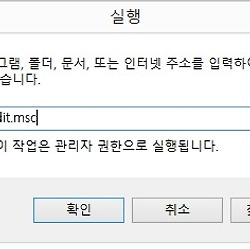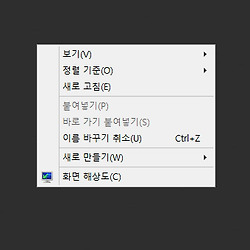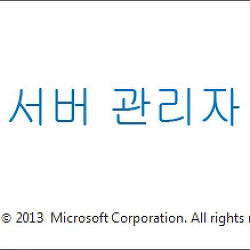서버관리자에서 IIS 설치하기
이번 포스팅은 윈도우 서버에 익숙한 분들이라면 그닥 상관없는 내용이 될 듯합니다.
윈도우 8.1에서 윈도우 서버로 넘어왔을 때 가장 먼저 설치를 해야하는 것은 바로 웹서버 였습니다. 제가 사용사던 웹서버인 IIS를 윈도우 서버에도 설치하고자 서버 관리자를 통해 IIS를 설치하는 법에 대해서 간략하게 써보도록 하겠습니다.
기존에 윈도우 8.1을 사용할 때 IIS 설치에 관한 글은 다음글을 참고하시면 도움이 됩니다.
윈도우 클라이언트 버전과는 다른게 서버관리자에서 설치한다는 것 빼고는 설치할 구성요소는 똑같습니다. 다만, 어떤 요소를 추가할지에 대해서 적어보도록 하겠습니다.
서버 관리자에서 기능 추가하기 |
IIS는 서버 관리자에서 역할 및 기능 추가를 통해 설치가 가능합니다. 아래 화면에서 색칠된 부분을 클릭하거나, 우측 상단에 관리 > 역할 및 기능 추가를 통해서 설치가 가능합니다.
설치 유형 선택에서 역할 기반 또는 기능 기반 설치를 선택합니다. 그리고 서버 선택을 로컬 서버(또는 원격서버)로 선택합니다.
역할 및 기능 추가 마법사에서 서버 역할 메뉴에서 웹 서버(IIS)를 설치할 수 있습니다. 이 부분은 깜빡하고 캡쳐를 못했네요;;; 웹 서버 역할을 추가하면 다음 기능도 추가해야 한다고 하는데, 일단 관리도구는 무조건 추가합니다.
웹 서버 역할을 추가하게 되면 좌측에 메뉴 중에 웹 서버 역할(IIS) > 역할 서비스 부분이 새롭게 생기게 되는데 여기서 필요한 부분들을 추가할 수 있습니다. 이 부분은 지난 윈도우8.1에서 IIS를 설치하는 내용과 같은 내용입니다.
제가 추가한 내용들은 다음과 같은 내용입니다. 설치할 때 참고하시기 바랍니다. 추가된 항목은 FTP서버, CGI, ISAPI 확장, WebDAV게시, HTTP 리디렉션, 기본인증 정도이며, 필수항목입니다. 나중에 각종 웹 소스들을 구동할 때 반드시 필요한 항목들이니 추가로 기능 설치를 해야하는 번거로움을 없앨려면 미리 확실하게 설치하면 좋습니다. (물론 웹 플랫폼 설치관리자를 통해 각개로 설치가능합니다.)
모든 항목을 확인하였으면, 설치 버튼을 눌러줍니다.
설치가 완료되면 IIS 가 제대로 작동되는지 확인 해야겠죠?
IIS 구동하기 |
새삼스레 윈도우 서버로 이동하였다고 IIS가 달라진것은 아니지만 서버관리자를 통해서 IIS가 어떻게 동작하고 어느정도 사용되고 있는지는 한눈에 알아보기 쉽게 보여준다는 점이 새롭습니다. 특히 웹서버를 추가하면서 서버그룹에 IIS가 추가되었는데 간단하게 상태를 확인할 수 있어서 좋네요! IIS 항목을 클릭해보면 상태를 더 자세하게 확인할 수 있습니다.
서버관리자에서 IIS 를 실행할 수 있는 것은 아니니 시작 메뉴에 관리 도구 항목을 찾아보면 IIS가 추가된 것을 확인할 수 있습니다. 물론 여기서 작업표시줄에 고정하거나 시작메뉴에 고정하시면 더 사용하기 편리합니다.
서버 버전에서의 IIS는 기본적으로 원격 관리도구가 설치가 되어있군요. 윈도우 8.1에서 설치한 IIS의 경우에는 웹 플랫폼 설치 관리자를 통해 원격 관리용 IIS관리자 를 설치하면 같은 화면을 볼 수 있습니다.
이제 웹서버를 설치하였으니 각종 필요한 항목들을 설치해야 겠죠? IIS에서 추가로 설치할 항목들은 다음글들을 참고해보시기 바랍니다.